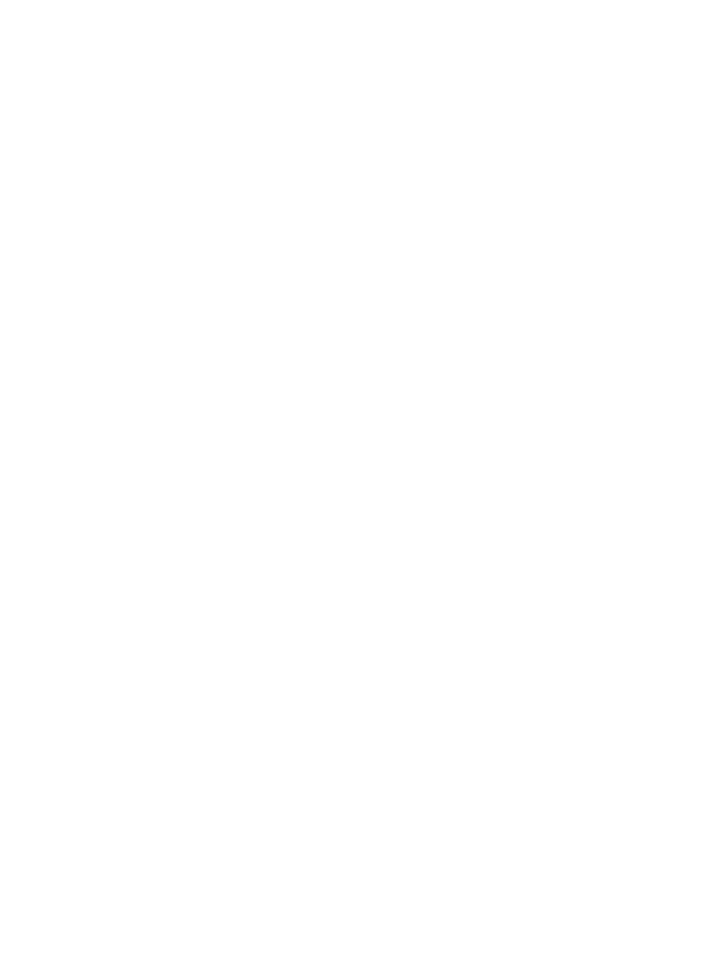
Etiquetas
Directrices
●
Utilice sólo etiquetas de papel, plástico o transparentes diseñadas específicamente
para impresoras de inyección de tinta.
●
Utilice sólo hojas de etiquetas completas.
●
Evite utilizar etiquetas pegajosas, arrugadas o despegadas de la hoja protectora.
●
No sobrepase la capacidad de la bandeja de entrada: 30 hojas de etiquetas (utilice
sólo hojas de tamaño A4 o Letter).
Preparación para imprimir
1.
Compruebe que la impresora está encendida.
2.
Levante la bandeja de SALIDA y, a continuación, retire todo el papel de la bandeja
de ENTRADA.
3.
Desplace la guía de anchura del papel hacia el extremo izquierdo y, después,
extienda la guía de longitud del papel.
4.
Ahueque las hojas de etiquetas para separarlas y, a continuación, vuelva a
alinearlas.
5.
Coloque las hojas de etiquetas en la bandeja de entrada con la cara de las etiquetas
hacia abajo.
6.
Empuje las hojas hacia el interior de la impresora hasta notar el tope.
7.
Ajuste con firmeza las guías de papel contra las hojas.
Capítulo 7
88
HP Deskjet 6980 series
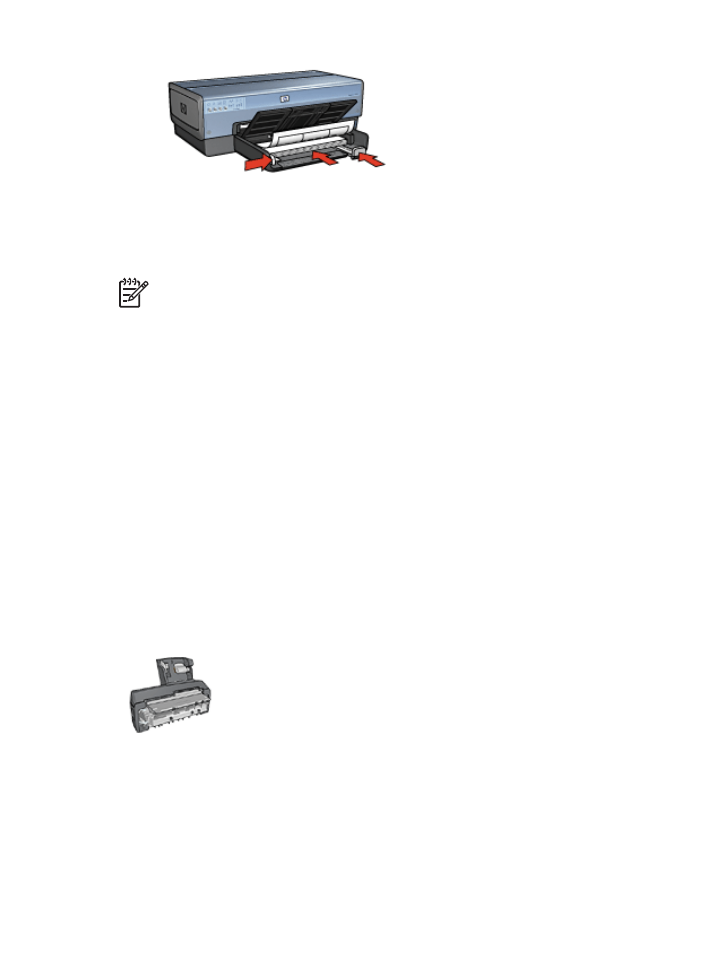
8.
Baje la bandeja de SALIDA.
Impresión
Nota
Si el programa que está utilizando dispone de una función para imprimir
etiquetas, siga las instrucciones que le proporciona. En caso contrario, siga las
instrucciones que se detallan a continuación.
1.
Abra el cuadro de diálogo
Propiedades de la impresora
.
2.
Haga clic en la ficha
Atajos de impresión
.
3.
En la lista desplegable
¿Qué desea hacer?
, haga clic en
Impresión general
cotidiana
y, a continuación, especifique las siguientes opciones de impresión:
–
Tipo de papel
:
Automático
o
Papel normal
–
Tamaño del papel
: tamaño adecuado del papel.
–
Origen del papel
:
Bandeja superior
4.
Seleccione los siguientes ajustes de impresión según sea necesario:
–
Calidad de impresión
–
Imprimir en escala de grises
5.
Seleccione cualquier otro ajuste de impresión que desee y, después, haga clic
en
Aceptar
.
Utilice la función de
ayuda ¿Qué es esto?
para obtener más información sobre las
funciones que aparecen en el cuadro de diálogo Propiedades de la impresora.